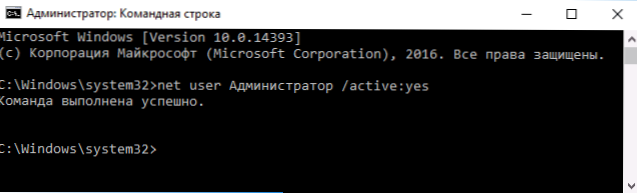Як і в попередніх версіях ОС, в Windows 10 є прихована вбудована обліковий запис Адміністратора, прихована і неактивна за замовчуванням. Однак в деяких ситуаціях вона може виявитися корисною, наприклад, при неможливості будь-яких дій з комп'ютером і створення нового користувача, для скидання пароля і не тільки. Іноді, навпаки, потрібно відключити цей аккаунт.
Як і в попередніх версіях ОС, в Windows 10 є прихована вбудована обліковий запис Адміністратора, прихована і неактивна за замовчуванням. Однак в деяких ситуаціях вона може виявитися корисною, наприклад, при неможливості будь-яких дій з комп'ютером і створення нового користувача, для скидання пароля і не тільки. Іноді, навпаки, потрібно відключити цей аккаунт.
У цій інструкції докладно про те, як активувати прихований обліковий запис Адміністратор Windows 10 в різних ситуаціях. Також буде розглянуто, як відключити вбудовану обліковий запис адміністратора.
Зазначу, що якщо вам просто потрібен користувач з правами адміністратора, то правильні способи створити такого користувача описані в матеріалах Як створити користувача Windows 10, Як зробити користувача адміністратором в Windows 10.
Включення прихованої облікового запису Адміністратора в звичайних умовах
Під звичайними умовами далі розуміється: ви можете зайти в Windows 10, і ваша поточна обліковий запис також має права адміністратора на комп'ютері. За даних умов, активація вбудованої облікового запису не представляє ніяких проблем.
- Запустіть командний рядок від імені Адміністратора (через меню правого кліка по кнопці "Пуск"), є й інші способи відкриття командного рядка Windows 10.
- У командному рядку введіть net user Адміністратор / active: yes (Якщо у вас англомовна система, а також на деяких "збірках" використовуйте написання Administrator) і натисніть Enter.
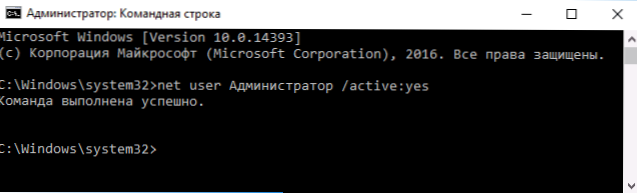
- Готово, можна закрити вікно командного рядка. Обліковий запис адміністратора активована.
Для входу в активовану обліковий запис ви можете або вийти з системи, або просто переключитися на знову активованого користувача - і те й інше робиться шляхом натискання Пуск - Значок поточного облікового запису в правій частині меню. Пароль для входу не потрібно.

Вийти з системи також можна через правий клік по пуску - "Завершення роботи або вихід з системи" - "Вихід".
Про включення цього облікового запису Windows 10 в "незвичайних" умовах - в останній частині статті.
Як відключити вбудовану обліковий запис Адміністратор Windows 10
У загальному випадку, щоб відключити обліковий вбудовану обліковий запис адміністратора досить тим же способом, який описаний в першій частині керівництва, запустити командний рядок, після чого ввести ту ж команду, але з ключем / Active: no (Тобто net user Адміністратор / active: no).

Однак, часто зустрічається останнім часом ситуація - коли така обліковий запис єдина на комп'ютері (можливо,це особливість якихось неліцензійних версій Windows 10), а причина, по якій користувач бажає її відключити - частково не працюють функції і повідомлення на зразок "Microsoft Edge неможливо відкрити, використовуючи вбудовану обліковий запис адміністратора. Увійдіть з іншим користувачем і спробуйте ще раз" .

Примітка: перш ніж виконувати описані далі кроки, якщо ви тривалий час пропрацювали під вбудованим адміністратором, і у вас є важливі дані на робочому столі і в системних папках документів (зображень, відео), перенесіть ці дані в окремі папки на диску (так буде простіше їх потім розмістити в папках "звичайного", а не вбудованого адміністратора).
У цій ситуації правильним шляхом вирішення проблеми і відключення вбудованої облікового запису адміністратора Windows 10 буде наступний:
- Створіть новий обліковий запис одним із способів, описаних в статті Як створити користувача Windows 10 (відкриється в новій вкладці) і надайте новому користувачеві права адміністратора (описано в тій же інструкції).
- Вийдіть з поточної вбудованої облікового запису Адміністратор і зайдіть до новоствореної - призначену для користувача, а не вбудовану.
- Увійшовши, запустіть командний рядок від імені адміністратора (використовуйте меню правого кліка по пуску) і введіть команду net user Адміністратор / active: no і натисніть Enter.
При цьому, вбудована обліковий запис адміністратора буде відключена, а ви зможете користуватися звичайним обліковим записом, також з необхідними правами і без обмеження функцій.
Як включити вбудовану обліковий запис адміністратора, коли вхід в Windows 10 неможливий
І останній можливий варіант - вхід в Windows 10 неможливий з тієї чи іншої причини і вам потрібно активувати обліковий запис Адміністратор для того, щоб зробити дії по виправленню ситуації.
В даному контексті існує два найбільш поширених сценарію, перший з яких - ви пам'ятаєте пароль свого облікового запису, але вхід в Windows 10 чомусь не відбувається (наприклад, після введення пароля комп'ютер зависає).
В даному випадку можливий шлях вирішення проблеми буде таким:
- На екрані входу в систему натисніть по зображеної праворуч внизу кнопці "харчування", потім, утримуючи Shift, натисніть "Перезавантаження".
- Завантажиться середовище відновлення Windows Перейдіть до розділу "Усунення несправностей" - "Додаткові параметри" - "Командний рядок".
- Буде потрібно ввести пароль облікового запису для запуску командного рядка.Цього разу вхід повинен спрацювати (якщо пароль, який ви пам'ятаєте - вірний).
- Після цього, використовуйте перший спосіб з цієї статті для включення прихованої облікового запису.
- Закрийте командний рядок і перезавантажте комп'ютер (або натисніть "Продовжити. Вихід і використання Windows 10").
І другий сценарій - коли пароль для входу в Windows 10 невідомий, або, на думку системи, невірний, і вхід неможливий з цієї причини. Тут ви можете використовувати інструкцію Як скинути пароль Windows 10 - в першій частині інструкції описується, як в даній ситуації відкрити командний рядок і зробити необхідні маніпуляції для скидання пароля, але, в той же командному рядку ви можете і активувати вбудованого Адміністратора (хоча для скидання пароля це не обов'язково).
Здається, це все, що може стати в нагоді на зазначену тему. Якщо ж якийсь із варіантів проблем не було мною врахований, або інструкції не вдається використовувати - опишіть, що саме відбувається в коментарях, я постараюся відповісти.